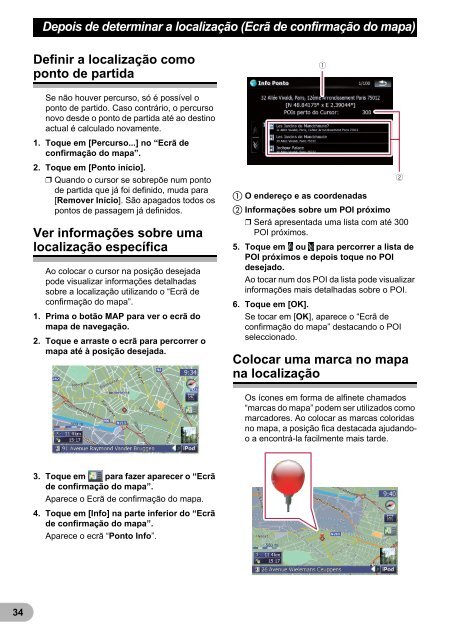Pioneer AVIC-F910BT - User manual - portugais
Pioneer AVIC-F910BT - User manual - portugais
Pioneer AVIC-F910BT - User manual - portugais
Create successful ePaper yourself
Turn your PDF publications into a flip-book with our unique Google optimized e-Paper software.
Depois de determinar a localização (Ecrã de confirmação do mapa)<br />
Definir a localização como<br />
ponto de partida<br />
Se não houver percurso, só é possível o<br />
ponto de partido. Caso contrário, o percurso<br />
novo desde o ponto de partida até ao destino<br />
actual é calculado novamente.<br />
1. Toque em [Percurso...] no “Ecrã de<br />
confirmação do mapa”.<br />
2. Toque em [Ponto início].<br />
❒ Quando o cursor se sobrepõe num ponto<br />
de partida que já foi definido, muda para<br />
[Remover Início]. São apagados todos os<br />
pontos de passagem já definidos.<br />
Ver informações sobre uma<br />
localização específica<br />
Ao colocar o cursor na posição desejada<br />
pode visualizar informações detalhadas<br />
sobre a localização utilizando o “Ecrã de<br />
confirmação do mapa”.<br />
1. Prima o botão MAP para ver o ecrã do<br />
mapa de navegação.<br />
2. Toque e arraste o ecrã para percorrer o<br />
mapa até à posição desejada.<br />
<br />
<br />
O endereço e as coordenadas<br />
Informações sobre um POI próximo<br />
❒ Será apresentada uma lista com até 300<br />
POI próximos.<br />
5. Toque em ou para percorrer a lista de<br />
POI próximos e depois toque no POI<br />
desejado.<br />
Ao tocar num dos POI da lista pode visualizar<br />
informações mais detalhadas sobre o POI.<br />
6. Toque em [OK].<br />
Se tocar em [OK], aparece o “Ecrã de<br />
confirmação do mapa” destacando o POI<br />
seleccionado.<br />
Colocar uma marca no mapa<br />
na localização<br />
Os ícones em forma de alfinete chamados<br />
“marcas do mapa” podem ser utilizados como<br />
marcadores. Ao colocar as marcas coloridas<br />
no mapa, a posição fica destacada ajudandoo<br />
a encontrá-la facilmente mais tarde.<br />
3. Toque em para fazer aparecer o “Ecrã<br />
de confirmação do mapa”.<br />
Aparece o Ecrã de confirmação do mapa.<br />
4. Toque em [Info] na parte inferior do “Ecrã<br />
de confirmação do mapa”.<br />
Aparece o ecrã “Ponto Info”.<br />
34